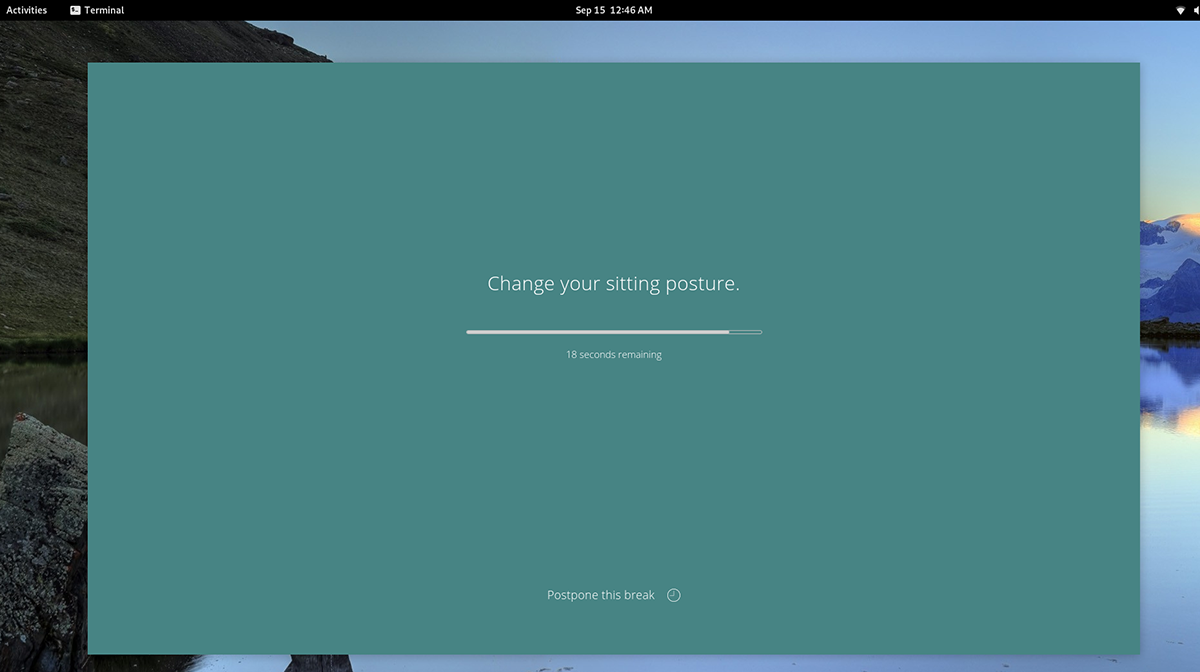Stretchly est une application que vous pouvez installer sur le bureau Linux pour vous rappeler de vous lever, de vous étirer et de vous détendre tout en travaillant. Dans ce guide, nous allons vous montrer comment installer Stretchly et comment l’utiliser également.
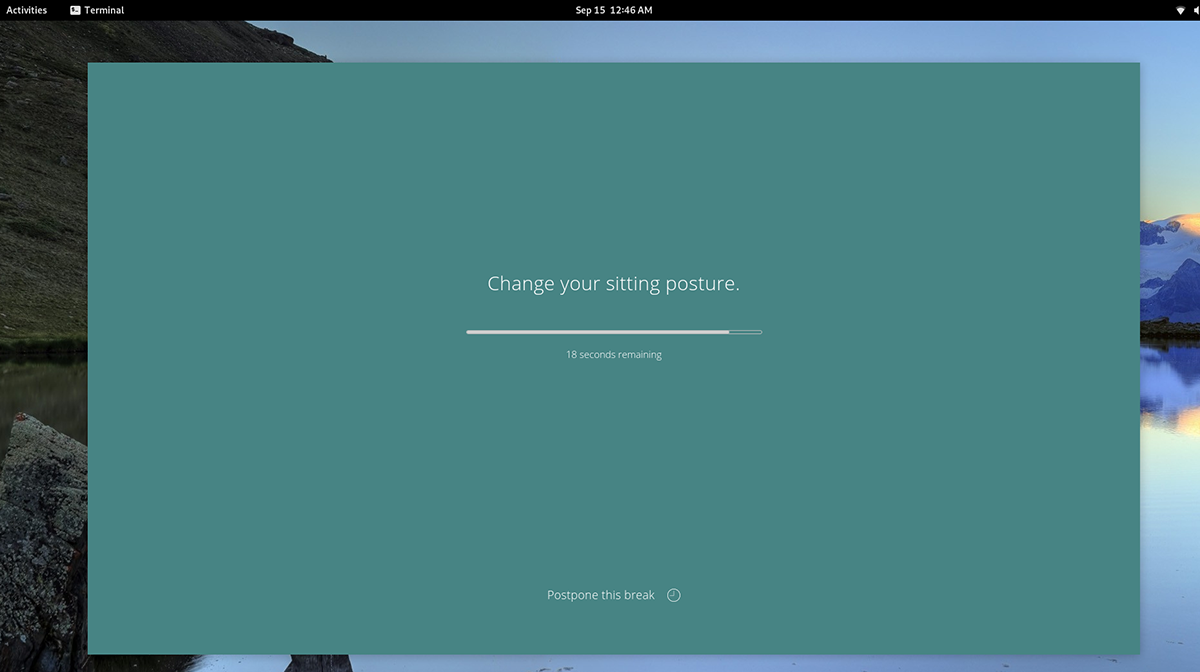
Installation de Stretchly sur Linux
Stretchly prend assez bien en charge Linux et prend en charge une grande variété de distributions. Pour utiliser cette application, assurez-vous d’utiliser Ubuntu, Debian, Arch Linux, Fedora ou OpenSUSE Linux.
Stretchly est distribué via la page GitHub du projet dans des formats de packages téléchargeables. Pour démarrer l’installation sur votre ordinateur, ouvrez une fenêtre de terminal sur le bureau Linux. Ensuite, suivez les instructions d’installation décrites ci-dessous qui correspondent au système d’exploitation Linux que vous utilisez actuellement.
Ubuntu
Pour installer Stretchly sur Ubuntu, commencez par télécharger le dernier package DEB sur votre ordinateur. À l’aide de la commande wget ci-dessous, lancez le processus de téléchargement.
wget https://github.com/hovancik/stretchly/releases/download/v1.7.0/Stretchly_1.7.0_amd64.deb
Après avoir téléchargé le fichier du package Stretchly DEB sur votre ordinateur Ubuntu, l’installation peut commencer. À l’aide de la commande apt install , configurez Stretchly sur Ubuntu.
sudo apt install./Stretchly_1.7.0_amd64.deb
Debian
Pour utiliser Stretchly sur Debian , vous devrez télécharger la dernière version du package Stretchly DEB sur votre ordinateur et l’installer. Vous pouvez télécharger le package sur votre ordinateur à l’aide de la commande wget ci-dessous.
wget https://github.com/hovancik/stretchly/releases/download/v1.7.0/Stretchly_1.7.0_amd64.deb
Une fois le package Stretchly DEB téléchargé sur votre ordinateur, l’installation peut commencer. À l’aide de la commande dpkg ci-dessous, configurez la dernière version de Stretchly sur votre système.
sudo dpkg-i Stretchly_1.7.0_amd64.deb
Maintenant que le package Stretchly DEB est configuré sur votre ordinateur, vous devrez corriger tous les problèmes de dépendance survenus pendant le processus d’installation. Pour ce faire, entrez le sudo apt-get install-f.
sudo apt-get install-f
Arch Linux
L’application Stretchly est officiellement prise en charge sur Arch Linux par les développeurs via un fichier de package Pacman. Pour le faire fonctionner sur votre ordinateur, commencez par télécharger le package Pacman sur votre ordinateur en utilisant wget.
wget https://github.com/hovancik/stretchly/releases/download/v1. 7.0/Stretchly-1.7.0.pacman
Après avoir téléchargé le fichier du package Stretchly Pacman sur votre ordinateur, l’installation peut commencer. À l’aide de la commande pacman-U ci-dessous, installez le logiciel sur votre ordinateur.
sudo pacman-U Stretchly-1.7.0.pacman
Fedora
À utiliser Stretchly sur Fedora, vous devrez télécharger le dernier fichier de package Stretchly RPM sur votre ordinateur. Pour télécharger le fichier RPM sur votre ordinateur, utilisez la commande de téléchargement wget ci-dessous.
wget https://github.com/hovancik/stretchly/releases/download/v1.7.0/Stretchly-1.7.0.x86_64.rpm
Une fois le téléchargement du package sur votre ordinateur terminé, l’installation peut commencer. À l’aide de la commande dnf install ci-dessous, configurez Stretchly sur votre PC Fedora Linux.
sudo dnf install Stretchly-1.7.0.x86_64.rpm
OpenSUSE
Les utilisateurs d’OpenSUSE Linux peuvent installer l’application Stretchly via un package RPM téléchargeable. Pour mettre la main dessus, utilisez la commande de téléchargement wget suivante dans une fenêtre de terminal.
wget https://github.com/hovancik/stretchly/releases/download/v1.7.0/Stretchly-1.7.0.x86_64.rpm
Après avoir téléchargé le fichier du package Stretchly RPM sur votre ordinateur, l’installation de l’application peut commencer. À l’aide de la commande zypper install ci-dessous, configurez Stretchly sur votre PC Linux.
sudo zypper install Stretchly-1.7.0.x86_64.rpm
Comment utiliser Stretchly
Pour utiliser Stretchly sur le bureau Linux, commencez par ouvrir l’application. Vous pouvez ouvrir l’application sur votre bureau Linux en recherchant « Stretchly » dans le menu des applications. Une fois l’application lancée, suivez les instructions détaillées ci-dessous.
Étape 1 : Vous avez le choix entre une multitude de langues. Chacune des langues est représentée par des drapeaux de pays. À l’aide de l’interface utilisateur, sélectionnez la langue dans laquelle vous préférez utiliser Stretchly.
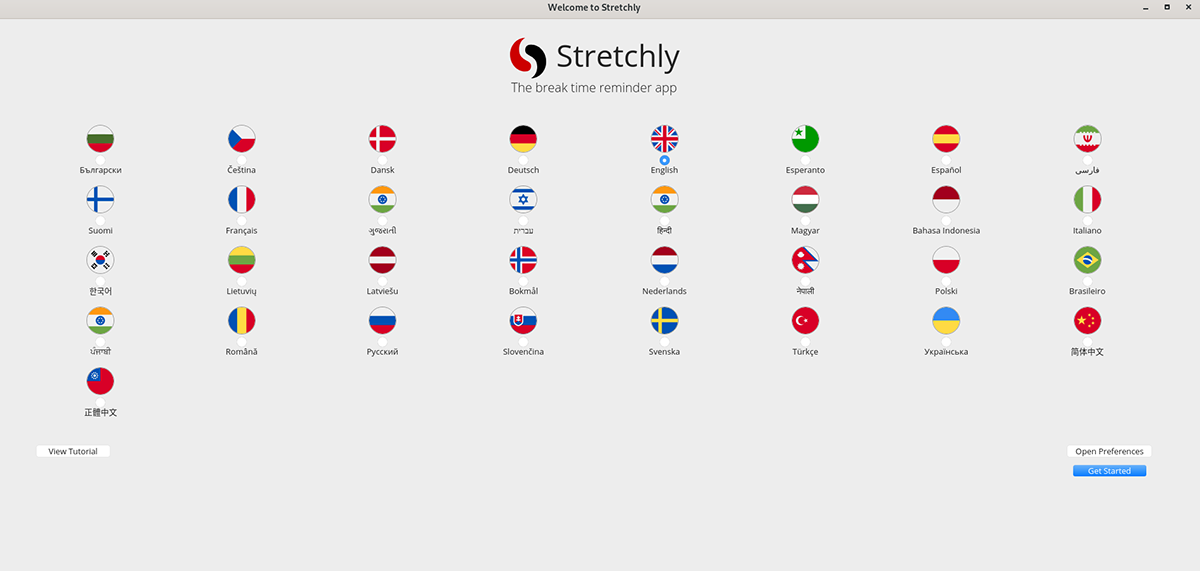
Étape 2 : Après avoir sélectionné votre langue, recherchez le bouton « Ouvrir les préférences » et sélectionnez-le avec la souris. À partir de là, vous verrez les paramètres de l’application Stretchly. Dans cette fenêtre, recherchez la section”Calendrier”et cliquez dessus avec la souris.
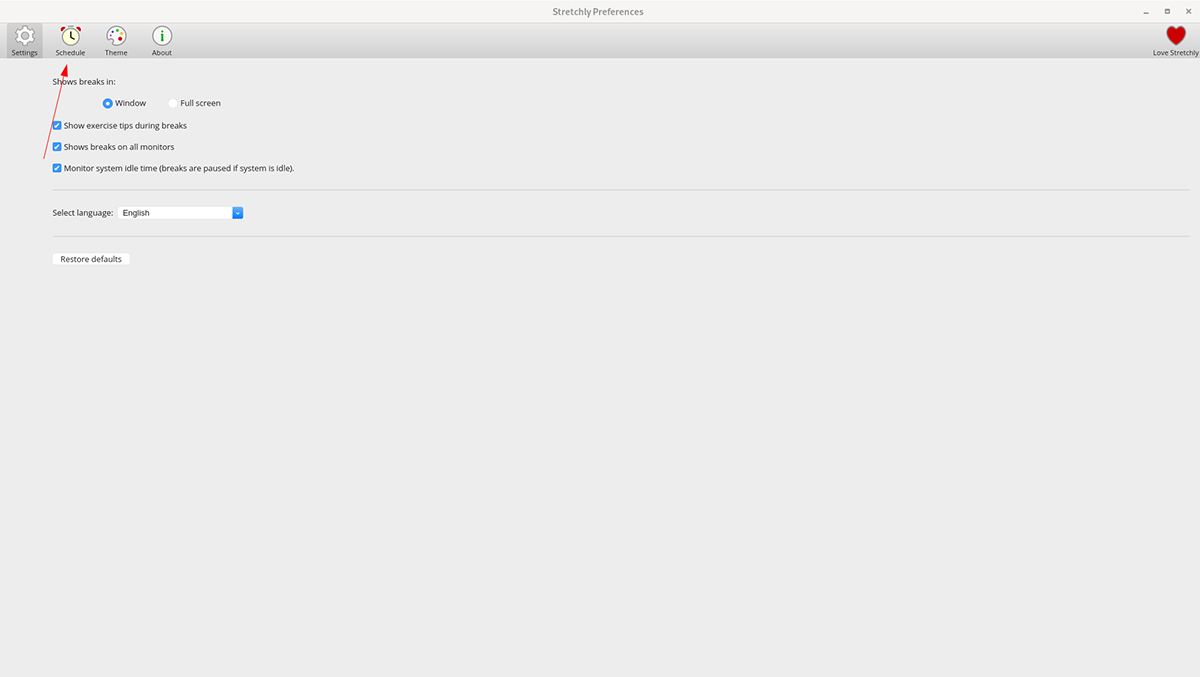
Étape 3 : Dans la zone « Planning », vous verrez votre horaire de pause. Il y a des”mini pauses”, qui sont une pause de 20 secondes toutes les 10 minutes. Vous aurez également de longues pauses, qui sont fixées à une pause de 5 minutes toutes les”30 minutes”. Faites la même chose pour la section « Tous ».
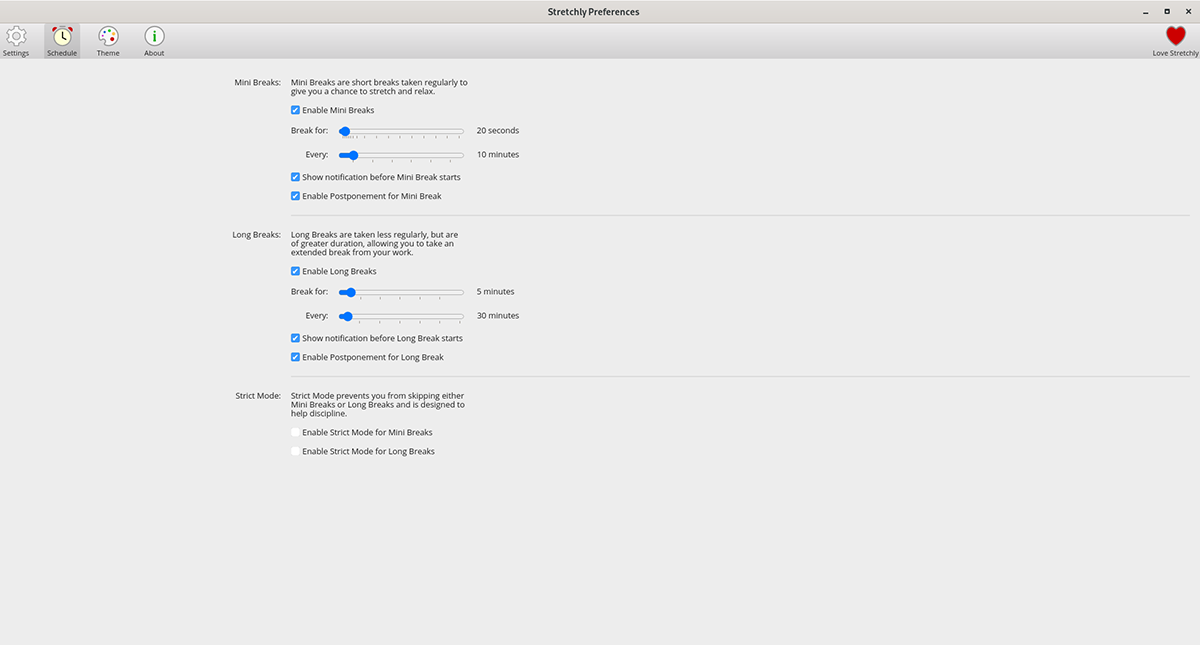
Étape 4 : Une fois que vous avez défini vos « mini pauses » dans la section « Planifier » de Stretchly, il est temps de définir votre « longues pauses. À l’aide du curseur, déterminez la durée (ou la courte) de vos longues pauses. Ensuite, modifiez le curseur « Tous » à votre guise.
Lorsque vous avez défini vos préférences Stretchly, fermez la fenêtre en cliquant sur le X. Lorsque vous fermez cette fenêtre, Stretchly sera toujours en cours d’exécution, et il apparaîtra pour vous rappeler de vous lever et de vous étirer aux moments que vous avez configurés dans la fenêtre « Préférences » aux étapes 3-4.